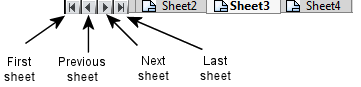В чертежах с множественными листами, которые размещаются за пределами экрана, используйте кнопки перехода, расположенные в нижней части окна чертежа, для перехода на вкладки первого или последнего листов.
При нажатии кнопок Далее или Назад вкладки можно прокрутить.